Спільна робота над документами в Google Docs стала ще простішою завдяки вбудованому чату. Тепер немає потреби використовувати сторонні месенджери для обговорення правок чи внесення пропозицій. Інтегрований чат дозволяє швидко обмінюватися повідомленнями прямо в процесі редагування.
Ця функція доступна не лише в Google Docs, але й в Google Sheets та Google Slides. Кроки для доступу до чату ідентичні у всіх трьох програмах, що робить їх використання інтуїтивно зрозумілим.
Важливо пам’ятати, що чат доступний лише тим користувачам, які мають права редагування документа. Якщо користувач має лише права перегляду, він не зможе скористатися функцією чату.
Коли декілька редакторів працюють над документом одночасно, їхні значки профілів з’являються у верхньому правому куті екрана, поруч із кнопкою “Поділитися”. Щоб відкрити панель чату, потрібно клікнути на значок “Показати чат”, що знаходиться поруч із цими значками профілів.
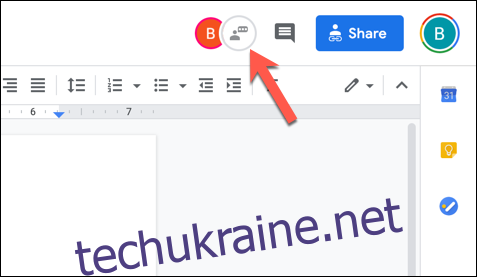
Після кліку з правого боку екрана відкриється панель чату. За допомогою цієї панелі редактори можуть спілкуватися між собою в реальному часі.
Щоб надіслати повідомлення, введіть текст у поле “Введіть тут, щоб спілкуватися” внизу панелі та натисніть клавішу “Enter”.
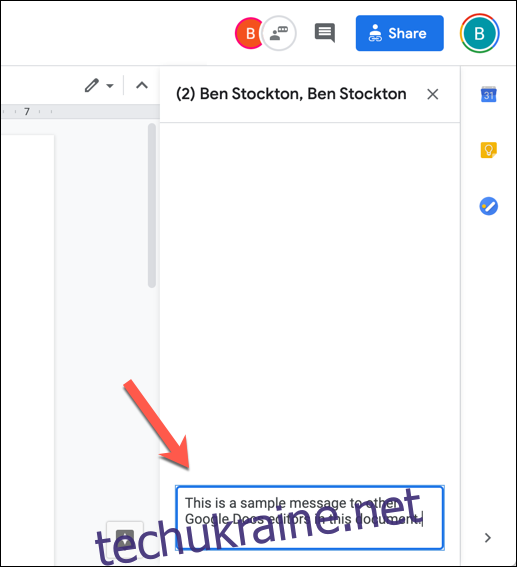
Ваше повідомлення буде миттєво відправлено всім іншим активним редакторам. Якщо у когось панель чату не відкрита, під значком “Показати чат” з’явиться спливаюче сповіщення, повідомляючи про нові повідомлення.
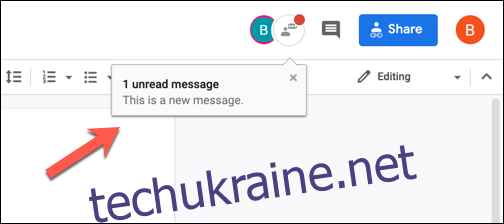
У панелі чату повідомлення користувачів відображаються з їхніми повними іменами облікових записів Google. Коли редактор приєднується до чату або покидає його (наприклад, закривши документ і відкривши його знову), на панелі з’явиться відповідне сповіщення.
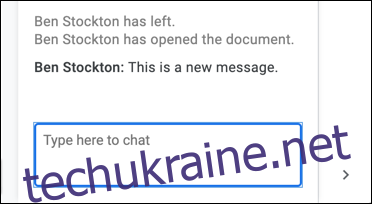
Важливо зазначити, що історія чату зберігається локально і не переноситься між сесіями. Якщо ви закриєте документ і відкриєте його знову, панель чату буде порожньою. Щоб зберегти історію чату, залиште документ відкритим. Повідомлення будуть доступні, поки ви не закриєте чи не оновите сторінку.
Щоб закрити панель чату, натисніть значок “X” у верхньому правому куті.
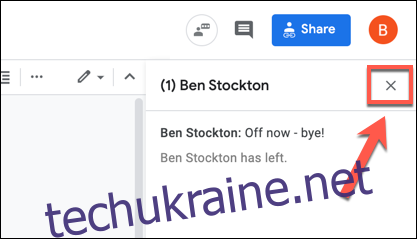
Закриття панелі не означає виходу з чату. Ви все ще будете активними учасниками розмови до тих пір, поки не закриєте документ.
Хоча чат призначений для обміну повідомленнями між редакторами, ви можете ігнорувати повідомлення, якщо це необхідно. Система чату не має функції сповіщень про прочитання, тому інші користувачі не будуть знати, чи ви переглянули їхні повідомлення.